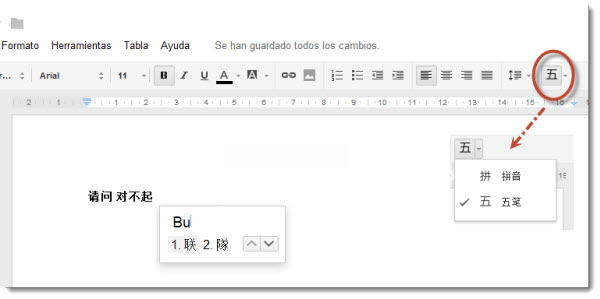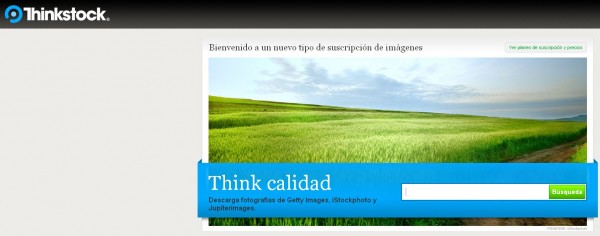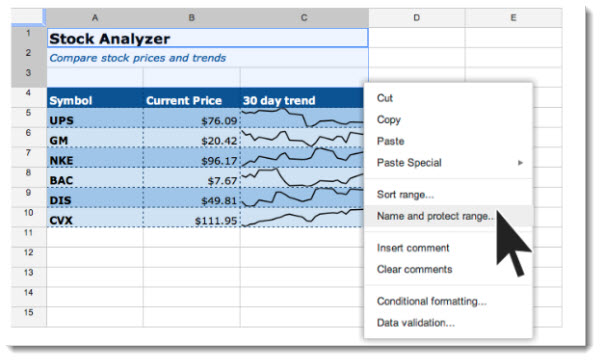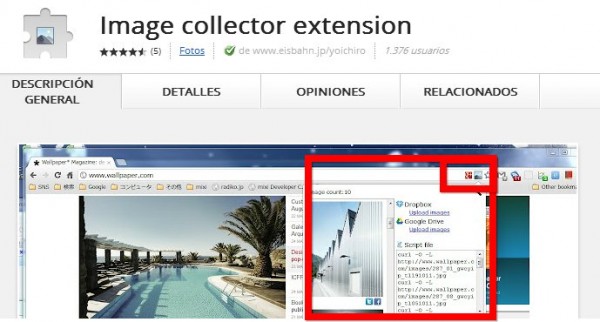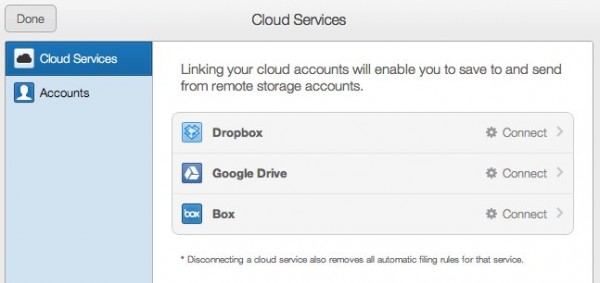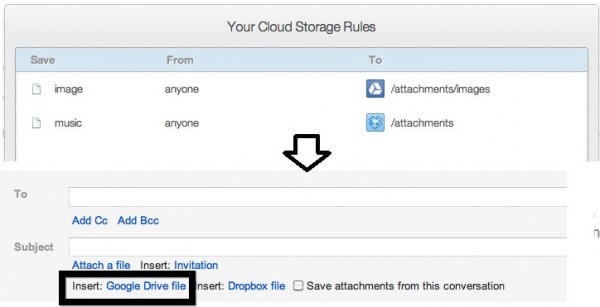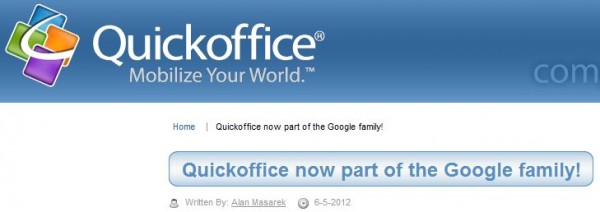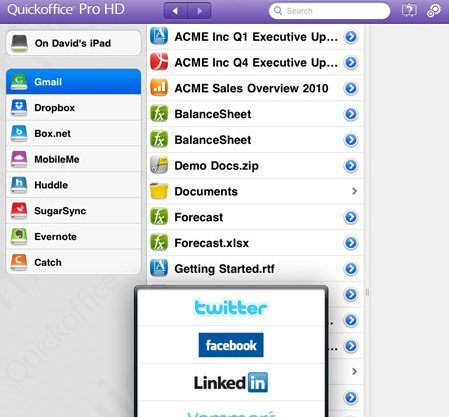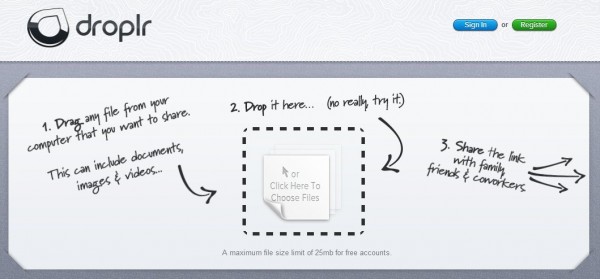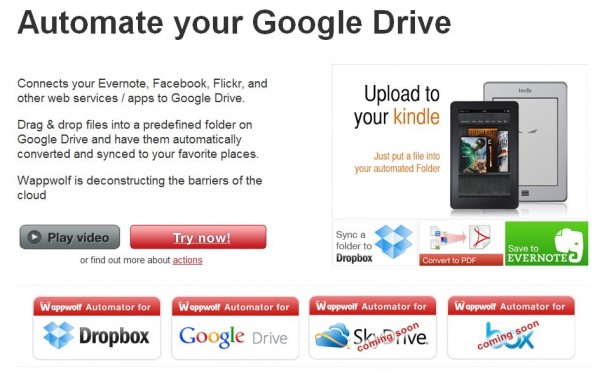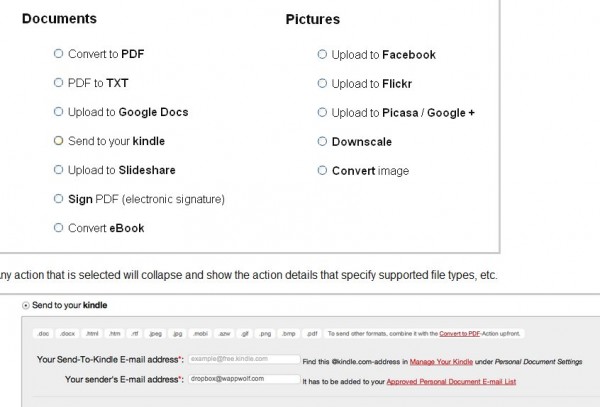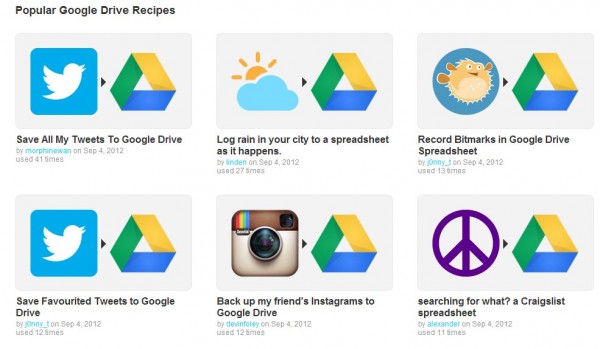
Los que usamos las «recetas» de IFTTT tenemos una buena noticia hoy: su compatibilidad con Google Drive.
Podemos configurar y crear una infinidad de combinaciones para guardar en google Drive cualquier información actualizada en otros sitios web, siendo así posible, por ejemplo, enviar fotos a nuestro disco virtual a medida que se actualizan en instagram, hacer un backup de tweets, guardar los enlaces que enviamos a delicious y un largo etcétera.
IFTTT se ha mostrado desde hace muchos meses como uno de los mejores aliados entre los internautas, que no dejan de crear nuevas receta con sus integraciones, recetas que pueden ser usadas por cualquier persona, teniendo solamente que clonarlas en nuestra cuenta.
Podéis navegar por el canal de Google Drive en IFTTT aquí.